En este tutorial aprenderás todo lo relevante sobre el resumen de pedidos en Shopify. Ya sea que desees filtrar, exportar o editar pedidos, esta guía te ayudará a utilizar eficientemente el resumen de pedidos. ¡Comencemos de inmediato!
Principales conclusiones
- Puedes filtrar pedidos según diversos criterios, como nombre del artículo, precio, número de orden o fecha.
- La posibilidad de agregar o quitar diferentes columnas en el resumen mejora la claridad.
- Es fácil exportar pedidos para utilizarlos fuera de Shopify.
Instrucciones paso a paso
Para encontrar un pedido en Shopify, tienes varias opciones. Primero, simplemente puedes ingresar una palabra clave en el campo de búsqueda. Por ejemplo, si buscas una camiseta roja, ingresas "roja". Incluso si "roja" no está en el título, el pedido se mostrará siempre que esa palabra esté en la descripción del producto.
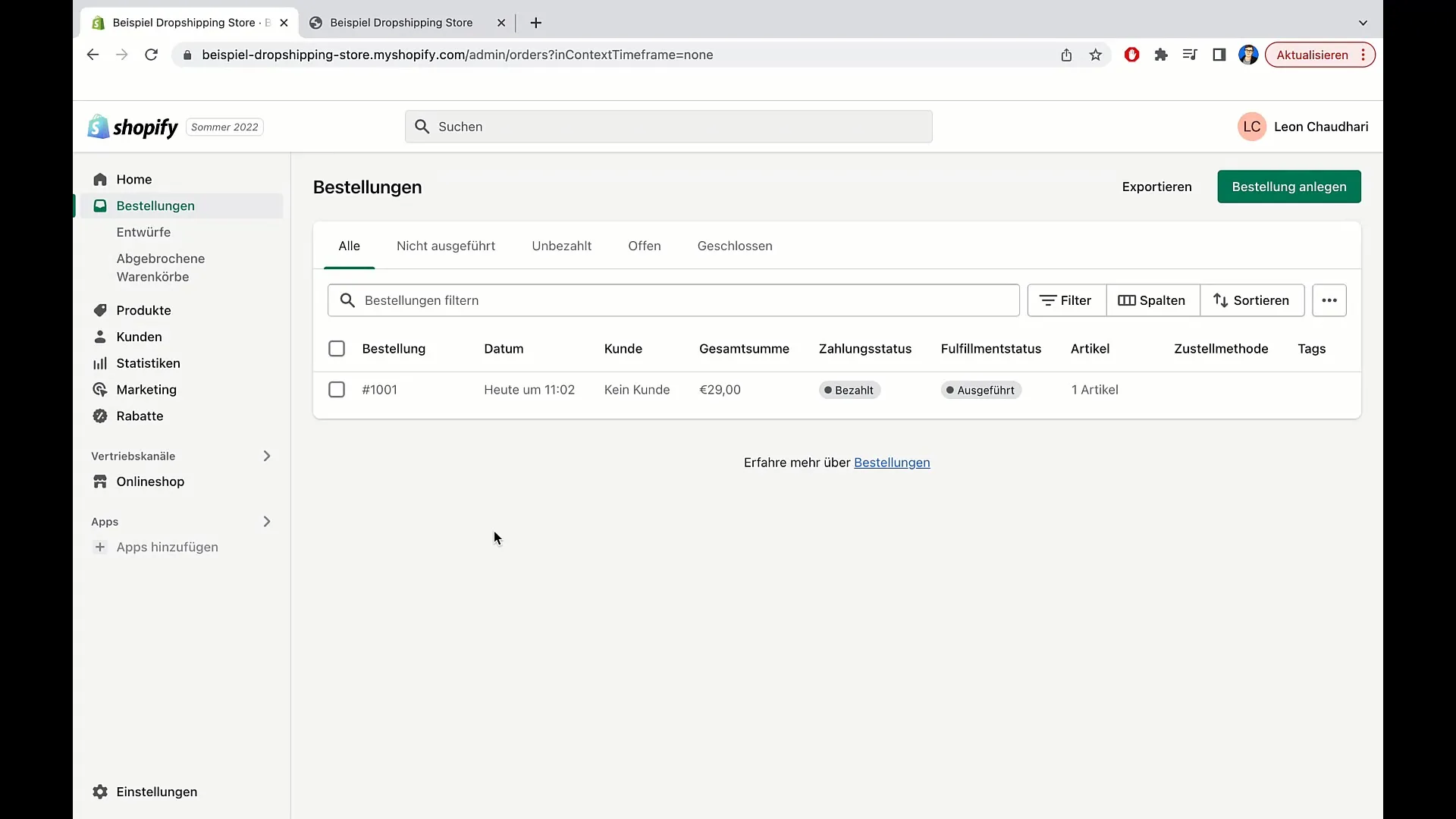
Si prefieres no utilizar la búsqueda por texto, ve al lado derecho y haz clic en "Filtrar". Aquí puedes seleccionar filtros específicos para limitar los pedidos deseados. Puedes filtrar por método de entrega, estado de pago, nivel de riesgo y muchos otros criterios.
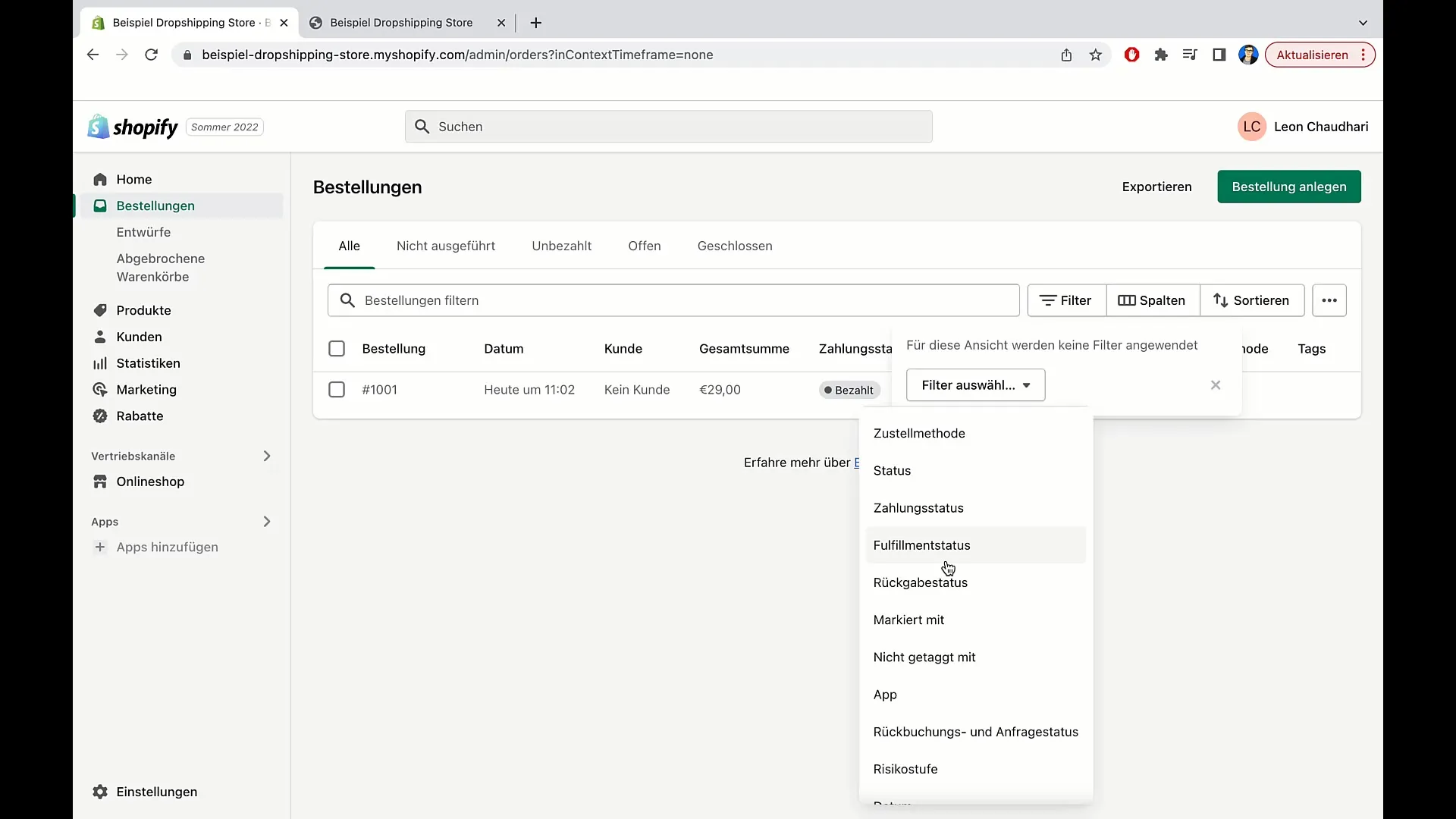
Cuando tienes una cantidad considerable de pedidos, como cientos o miles, encontrar un pedido específico puede representar un desafío. Si un cliente solicita una factura, debes abrir el pedido correspondiente, hacer clic en él y exportar la factura.
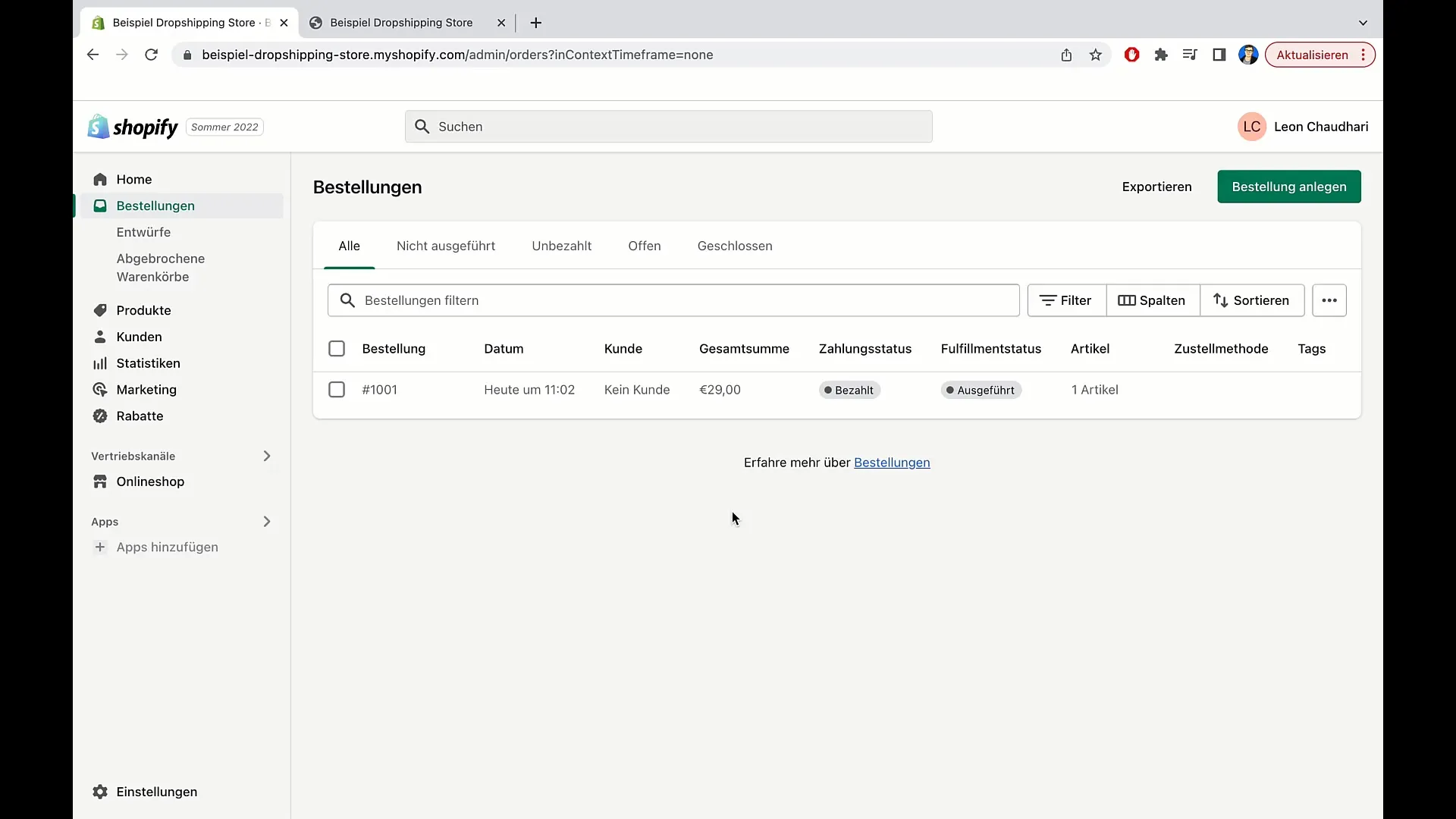
En el resumen de pedidos también puedes agregar o quitar columnas para personalizar la información. Por ejemplo, puedes agregar o quitar el estado de devolución, estado de pago o nombre del cliente, según lo que sea relevante para ti.
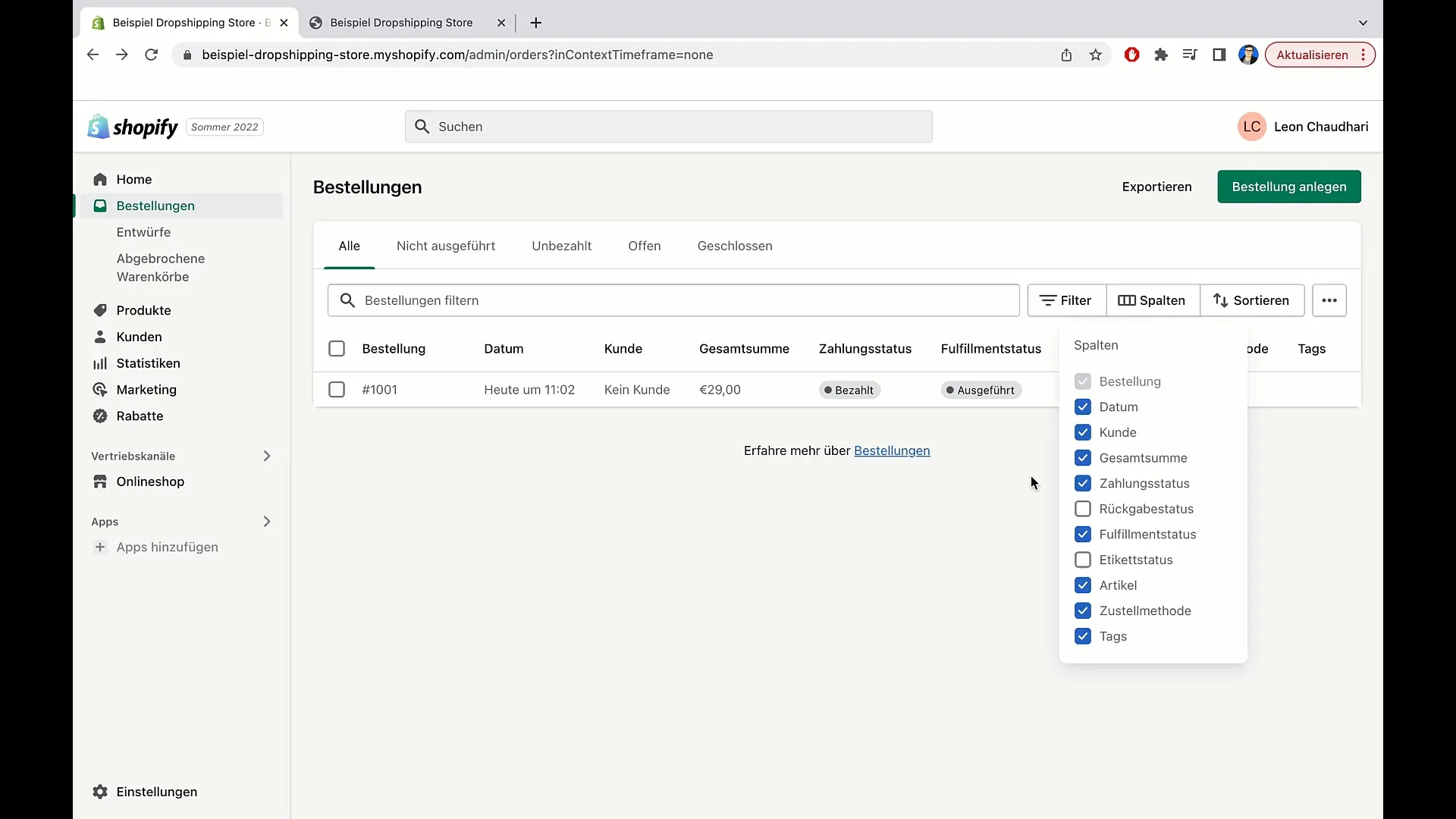
Además, puedes ordenar los pedidos según ciertos criterios. Por ejemplo, puedes ordenar los pedidos por número de orden de manera ascendente o descendente. También puedes ordenar alfabéticamente por nombre de cliente.
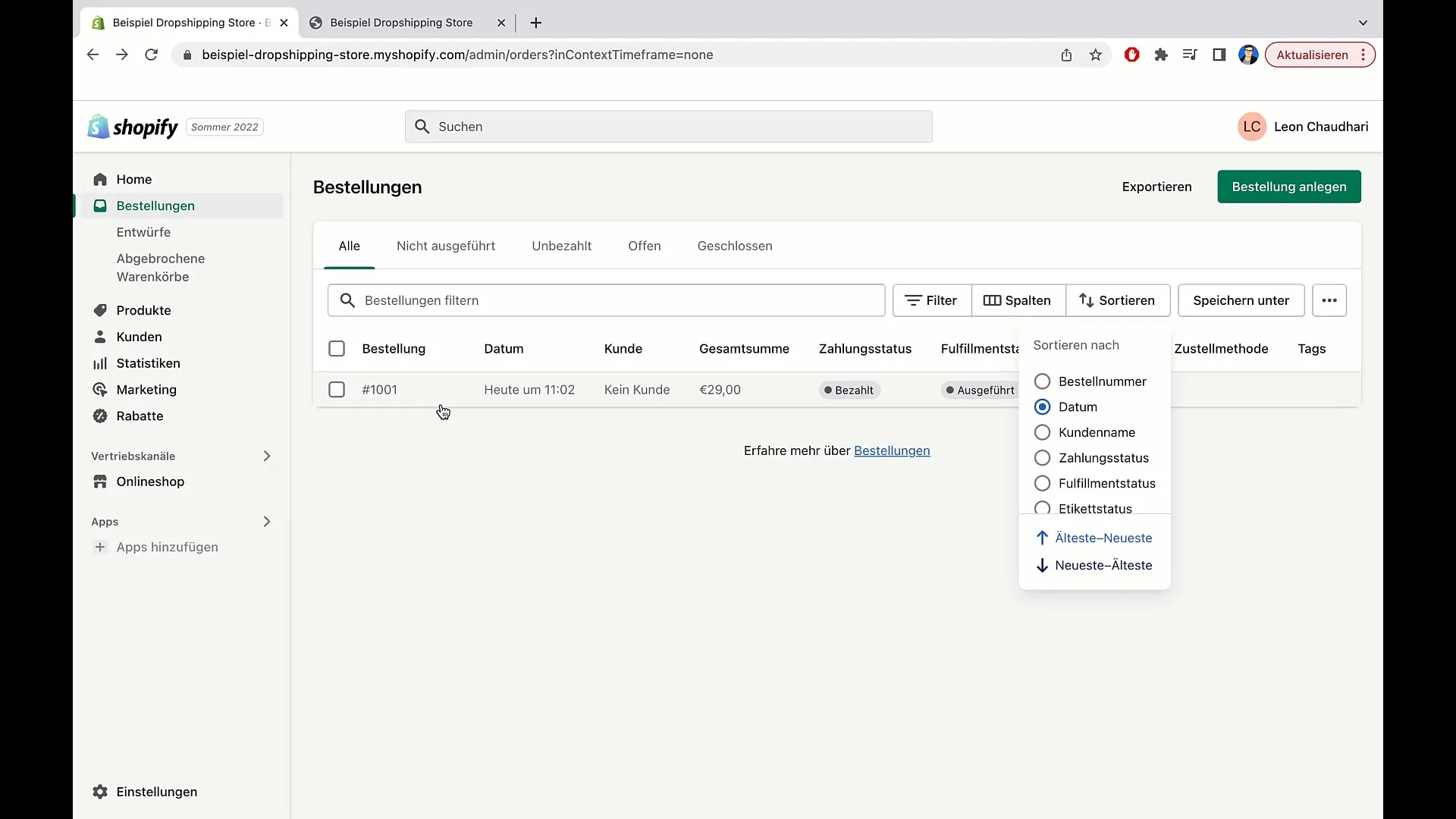
Si tienes pedidos que revisas regularmente o marcas de manera especial, puedes utilizar la función "Guardar como". Haz clic en ella para establecer una categoría para tus pedidos guardados. Esto te ayudará a organizar tus pedidos de manera personalizada.
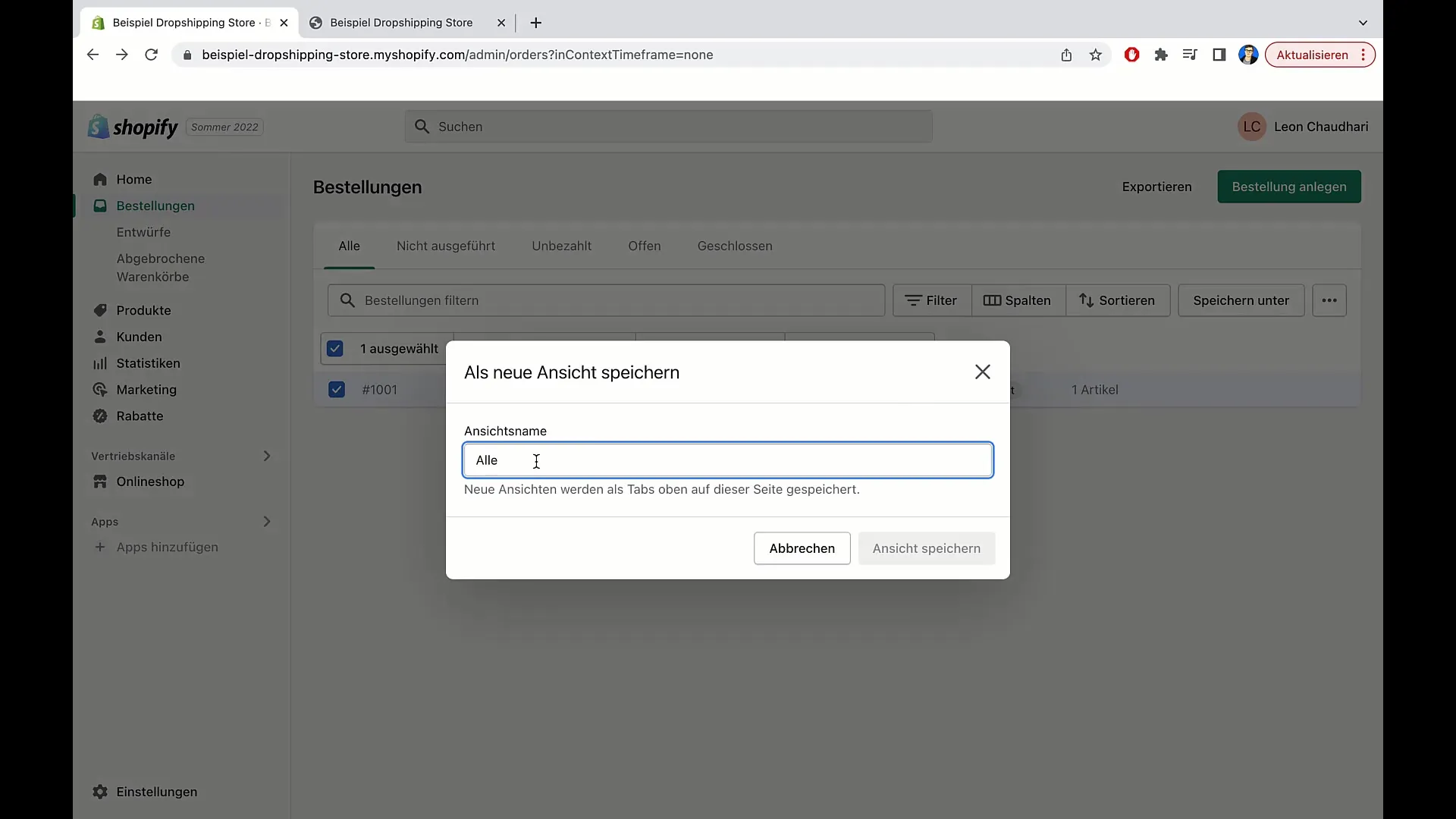
Una vez que hayas creado una nueva vista para tus pedidos, puedes darle un nombre y agregar más pedidos específicos. Para crear la vista, haz clic en "Crear vista".
Después de crearla, también puedes volver en cualquier momento a la vista general o marcar pedidos específicos para realizar más acciones, como imprimir albaranes o archivar pedidos.
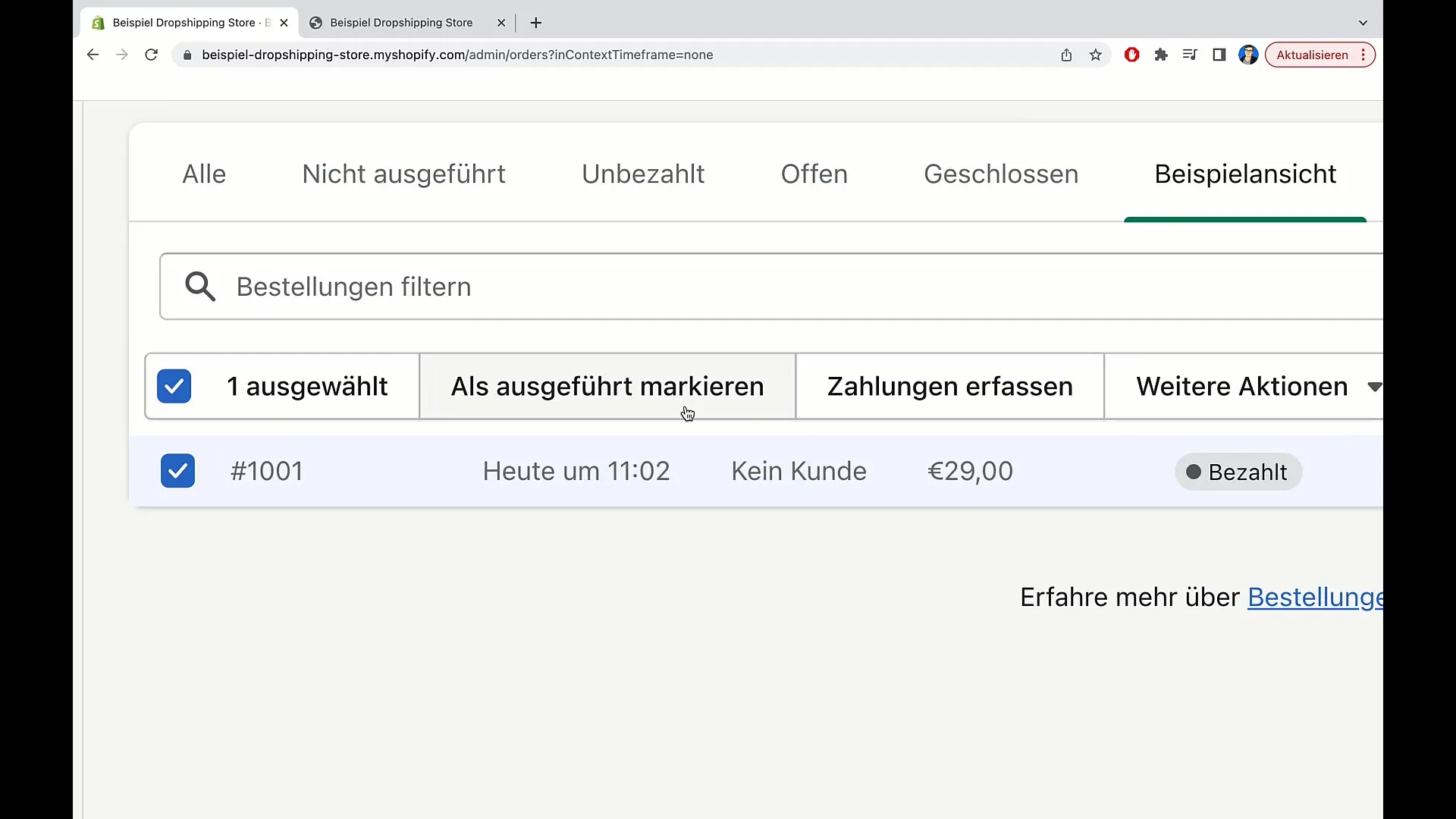
Si deseas agregar una etiqueta a un pedido, también puedes hacerlo fácilmente. Agregar una etiqueta te permite ordenar pedidos según criterios específicos y luego filtrarlos específicamente en el futuro.
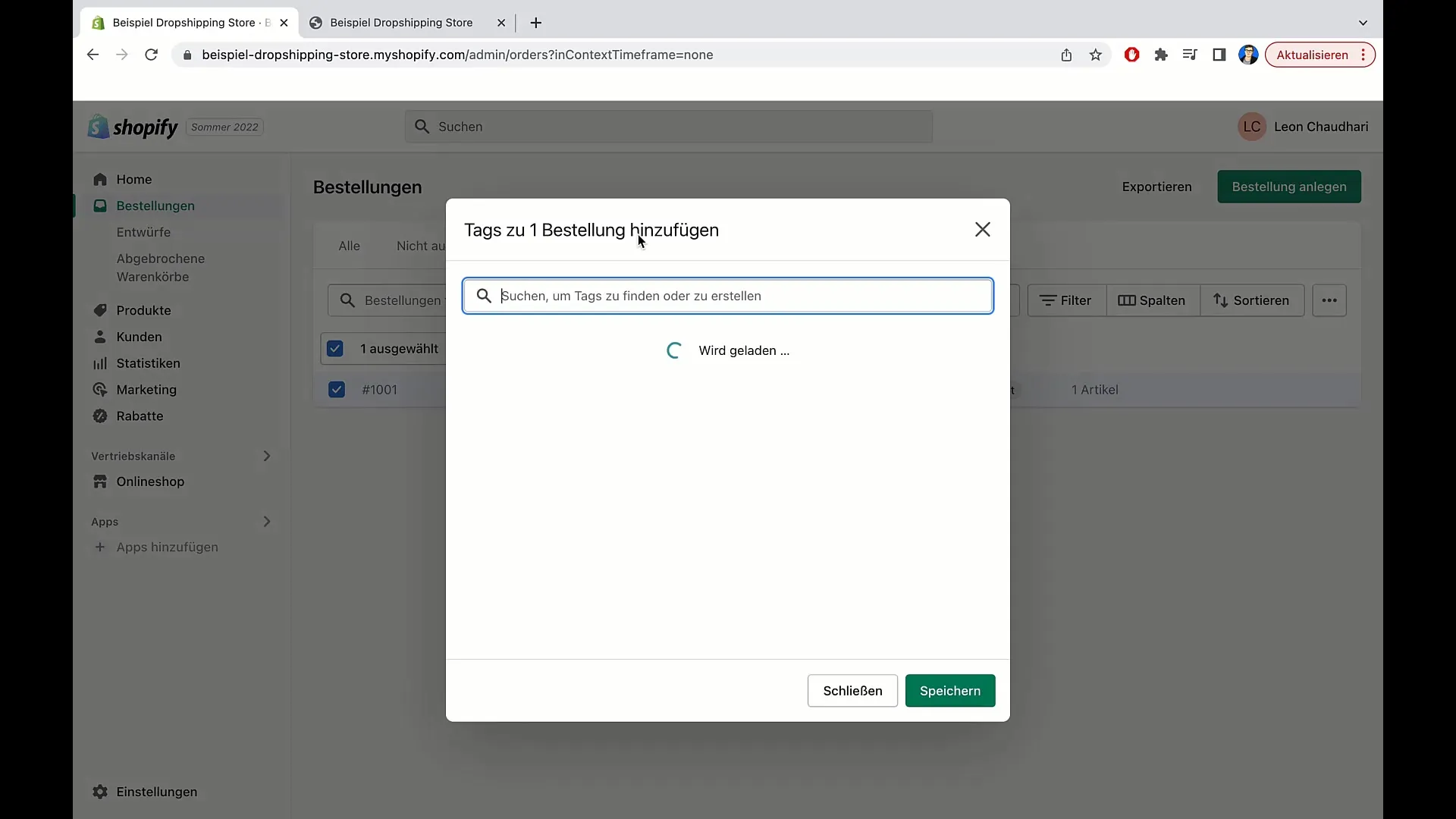
Para exportar pedidos, haz clic en "Exportar". Aquí puedes seleccionar si deseas exportar la página actual, todos los pedidos o solo un pedido específico. También es posible exportar en diferentes formatos como CSV.
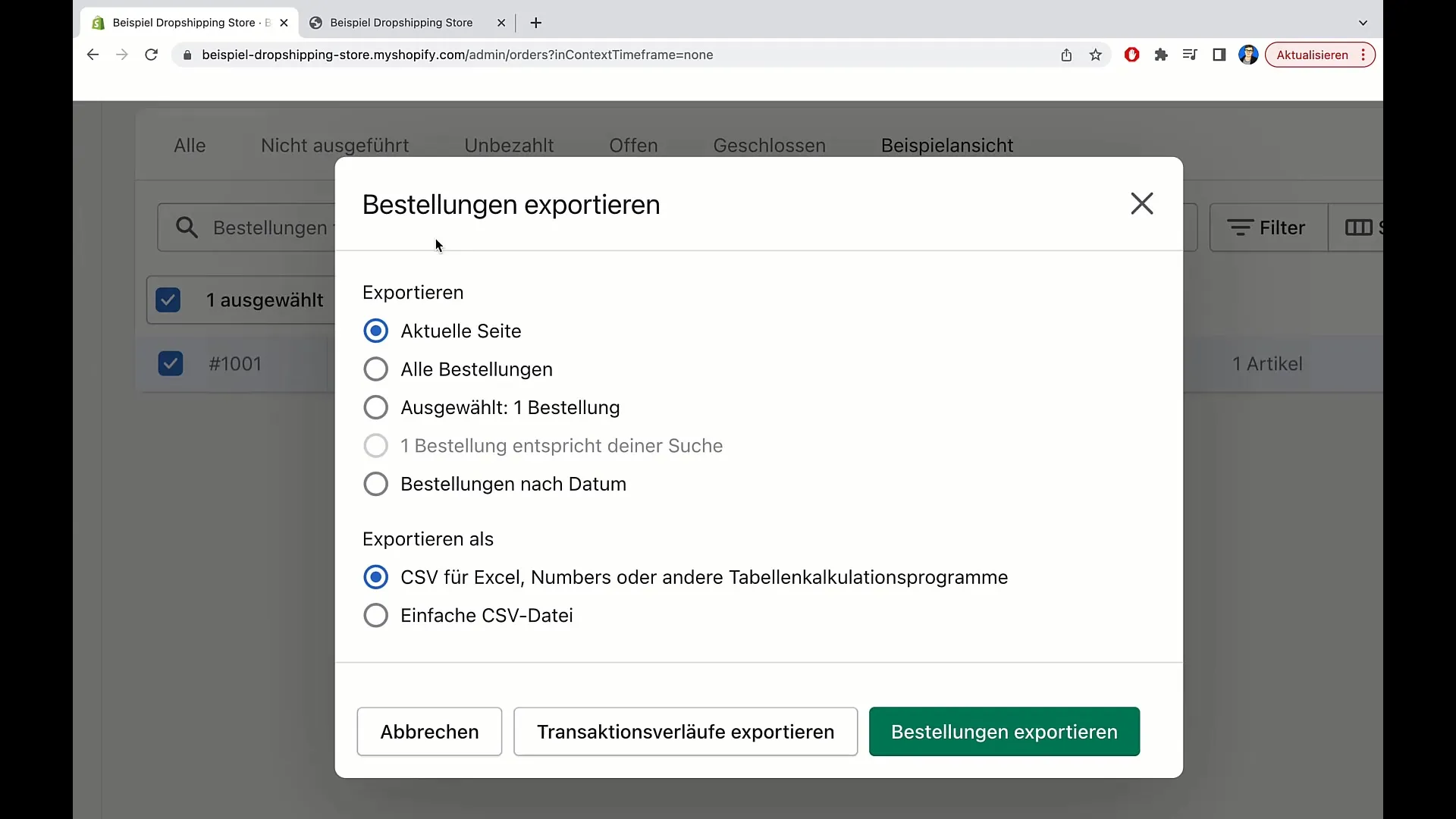
Una vez que hayas seleccionado las opciones, haz clic en "Exportar pedido". El sistema creará el archivo CSV, el cual podrás descargar y utilizar para futuros procesos.
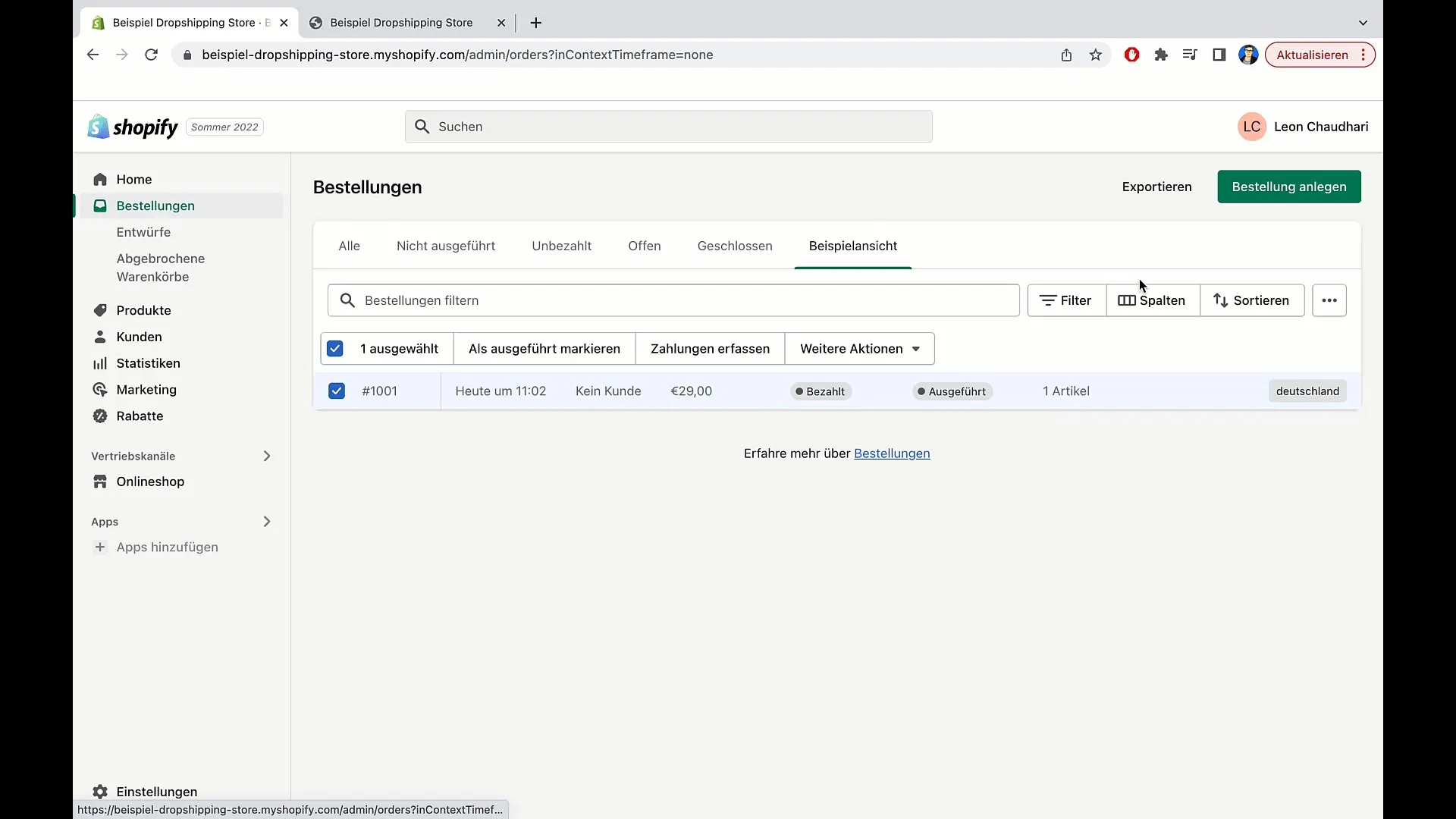
Resumen
En este tutorial has aprendido cómo encontrar, filtrar, ajustar y exportar pedidos en Shopify. Estas funciones son fundamentales para mantener un seguimiento de tus pedidos en un negocio de comercio electrónico y crear flujos de trabajo eficientes.
Preguntas frecuentes
¿Cómo puedo encontrar un pedido específico en Shopify?Simplemente introduce una palabra clave en el campo de búsqueda o utiliza las opciones de filtro.
¿Puedo filtrar los pedidos según diferentes criterios?Sí, puedes filtrar por método de entrega, estado de pago, fecha y más.
¿Cómo exporto pedidos en Shopify?Haz clic en "exportar" y selecciona la opción deseada para la exportación.
¿Puedo añadir o quitar columnas en la vista de pedidos?Sí, puedes ajustar las columnas según sea necesario.
¿Cómo añado etiquetas a un pedido?Abre el pedido y selecciona la opción para añadir etiquetas.


